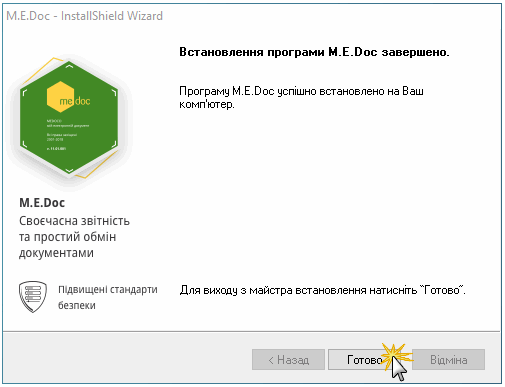Як встановити програму M.E.Doc?
ПК M.E.Doc інсталюється на комп'ютер користувача в двох варіантах локальний та мережевий.
Локальний варіант
Для встановлення програми, подвійним кліком лівої клавіші миші запустіть на виконання файл дистрибутиву.
Запуститься спеціальний майстер встановлення (програма-інсталятор), який допоможе встановити програмний комплекс M.E.Doc на ваш комп'ютер.
Послідовно виконуйте інструкції інсталятора. Майстер встановлення проаналізує вміст жорсткого диска комп'ютера, і при необхідності запропонує встановити відсутні компоненти - зокрема Microsoft.NET.Framework
- У наступному вікні запускається Майстер. Натисніть Далі для продовження.
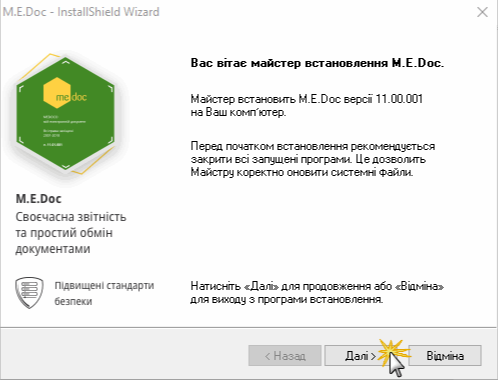
- Відкриється вікно Ліцензійна угода. Уважно прочитайте угоду про використання програмного забезпечення і погодьтесь з умовами угоди, встановивши опцію Я приймаю умови ліцензійної угоди. Натисніть Далі для продовження.
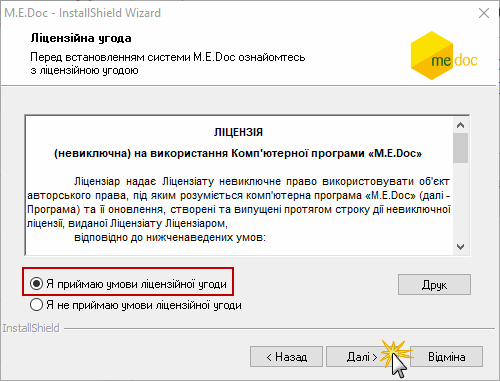
- Виберіть тип встановлення «Локальний варіант». Натисніть Далі.
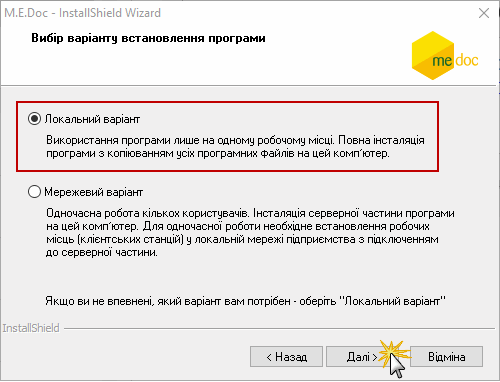
- Наступним кроком є вибір каталогу, в який буде встановлена програма.
Програма запропонує каталог для інсталяції. Для зміни каталогу скористайтесь кнопкою Огляд. За замовчування пропонується встановити програму доступною для всіх користувачів операційної системи даного комп'ютера. Якщо ви бажаєте, щоб M.E.Doc був доступний лише для користувача, під яким здійснювалось встановлення програми, оберіть опцію Тільки для мене.
Для продовження натисніть Далі.
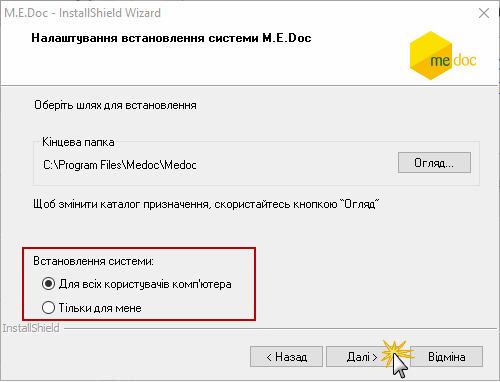
- Почнеться безпосереднє встановлення програми, хід якої відображається індикатором виконання процесу.
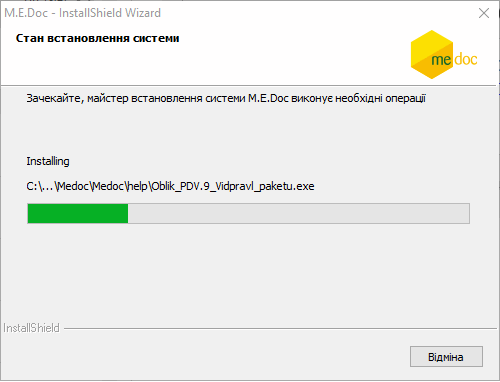
- Майстер повідомить про закінчення процесу встановлення програми.
Натисніть Готово, щоб закрити програму - інсталятор.
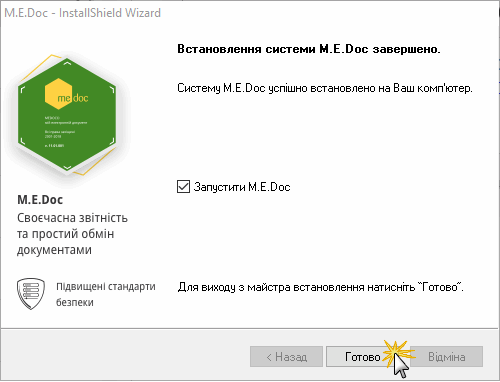
Мережевий варіант
Для мережевого варіанту програми, на ПК із встановленою серверною частиною необхідно мати відкритий порт 9996 (за замовчуванням) служби ZvitGrp для з’єднання клієнтських станцій з серверною частиною, а також локально відкритий порт 3050 (за замовчуванням) служби Firebird server – ZvitGrp для зв’язку з БД.
Для початку процесу встановлення програми, подвійним кліком лівої клавіші миші запустіть на виконання файл дистрибутиву. Перші два кроки встановлення програми для мережевого і локального варіантів однакові: запуск програми-інсталятора і угода з умовами ліцензійної угоди.
Далі, для встановлення мережевого варіанту:
- Виберіть тип установки Мережевий варіант. Натисніть Далі.
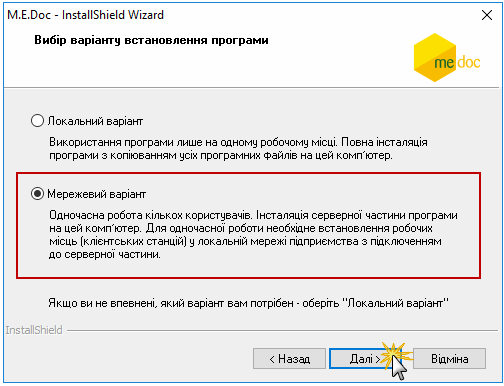
- Наступним кроком є вибір каталогу, в який буде встановлена програма.
Програма запропонує каталог для інсталяції. Для зміни каталогу скористайтесь кнопкою Огляд.
Встановлення мережевої версії можливо лише для всіх користувачів операційної системи даного комп'ютера.
Для продовження натисніть Далі.
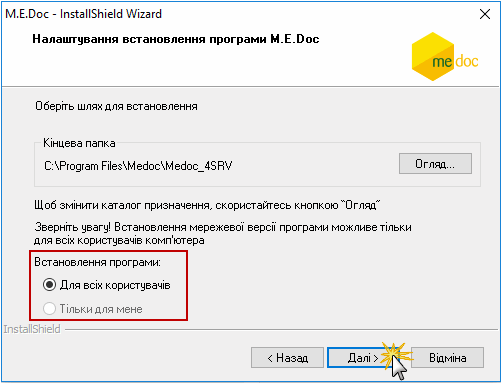
- Введіть доменне ім'я і порт серверної частини, а також ім'я служби. Для продовження натисніть Далі.
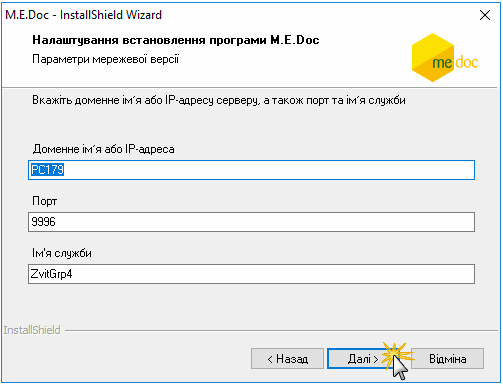
- Інсталятор запропонує обрати систему керування базою даних (СКБД) для роботи у мережі.
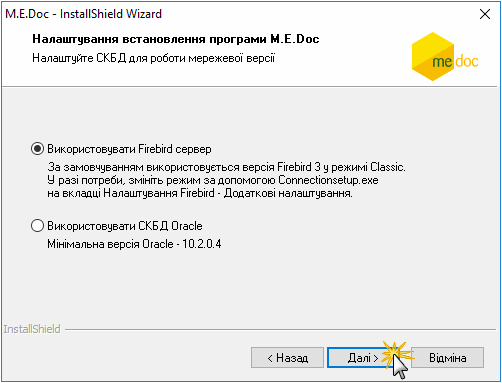
Зверніть увагу! За замовчуванням встановлюється версія Firebird 3 у режимі Classic. Цей режим рекомендується використовувати для мережевого підключення з кількістю клієнтських станцій більше 8 та об'ємом БД від 10 Гб.
Так як доцільність вибору того чи іншого типу СКБД Firebird визначається кількістю клієнтських станцій та об'ємом бази даних, які планується використовувати, ви можете обрати інший режим роботи СКБД після завершення встановлення програми. Для цього запустіть утиліту Connectionsetup.exe (знаходиться у кореневому каталозі встановленої програми) та оберіть потрібні налаштування.
Оберіть потрібну СКБД та натисніть Далі.
- Якщо ви обрали Використовувати FireBird сервер наступним кроком є встановлення порту для служби FireBird.
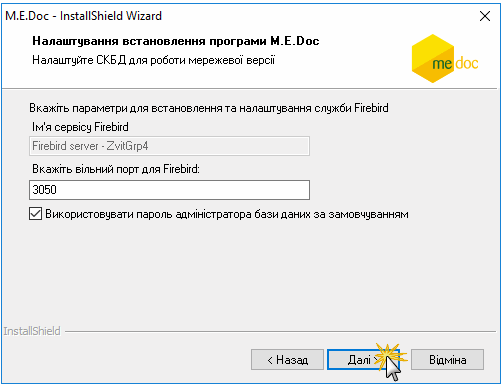
За замовчуванням встановлено опцію Використовувати пароль адміністратора бази даних за замовчуванням.
Ви можете змінити пароль на власний, видаливши цю опцію. У вікні з'явиться поле для введення власного пароля:
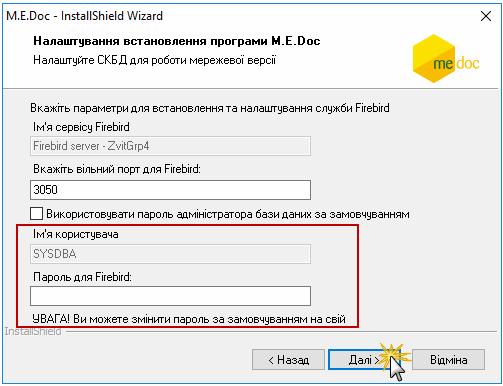
Для продовження натисніть Далі.
- Почнеться встановлення компонентів програми, хід якого відображається індикатором виконання процесу.
- Майстер повідомить про закінчення процесу встановлення програми.
Натисніть Готово, щоб закрити програму-інсталятор.